* Ten post jest częścią Życie iPhone'aBiuletyn „Porada dnia”. Zapisać się. *
Mapy Apple w przeszłości pokazywały obszary o spowolnionym lub zatrzymanym ruchu, ale teraz obsługują również ruch w ramach crowdsourcingu, pułapki prędkości i zgłaszanie incydentów. Niezależnie od tego, czy jesteś kierowcą, czy pasażerem, pokażemy Ci, jak skorzystać z tych nowych funkcji!
Związane z: Jak unikać płatnych dróg w Apple i Google Maps na iPhone'a
Dlaczego pokochasz tę wskazówkę
- Dotrzyj tam bezpiecznie, zwracając uwagę na zagrożenia na drodze i pomagaj innym, zgłaszając je w Apple Maps.
- Opcje głośnomówiące oznaczają, że nie musisz odrywać rąk od kierownicy.
Zgłaszaj zdarzenia drogowe za pomocą Siri podczas jazdy
Bezpieczeństwo jest kluczowe, a Apple podkreśla znaczenie korzystania z Siri jako opcji zestawu głośnomówiącego podczas jazdy. Nie musisz mieć otwartej aplikacji Mapy Apple, aby zgłosić zdarzenie drogowe za pomocą Siri! Jeśli chcesz zobaczyć więcej wskazówek dotyczących map Apple i Siri, sprawdź nasze bezpłatne
Porada dnia biuletyn. Jeśli dopiero zaczynasz korzystać z Map Apple, możesz się również dowiedzieć jak zapisać i udostępnić lokalizację na swoim iPhonie.Aby ostrzec innych kierowców, wystarczy, że wyślesz jedno z poniższych oświadczeń, a Apple Maps doda powiadomienie o zdarzeniu w Twojej bieżącej lokalizacji.
- Aby zgłosić wypadek, powiedz „Hej Siri, zgłoś wypadek”.
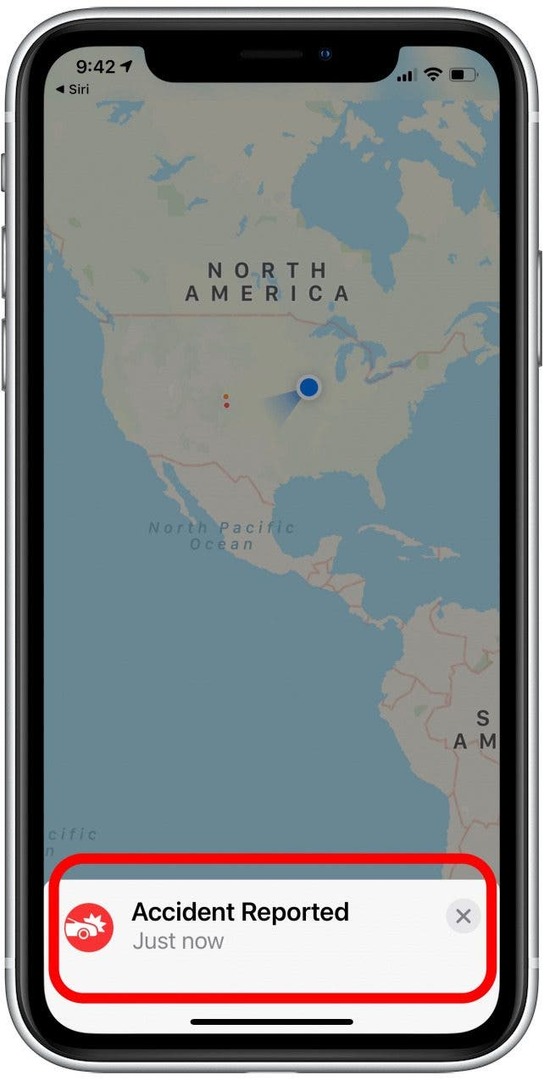
- Aby zgłosić zagrożenie drogowe, powiedz na przykład „Hej Siri, coś jest na drodze” lub „Hej Siri, zgłoś zagrożenie”.
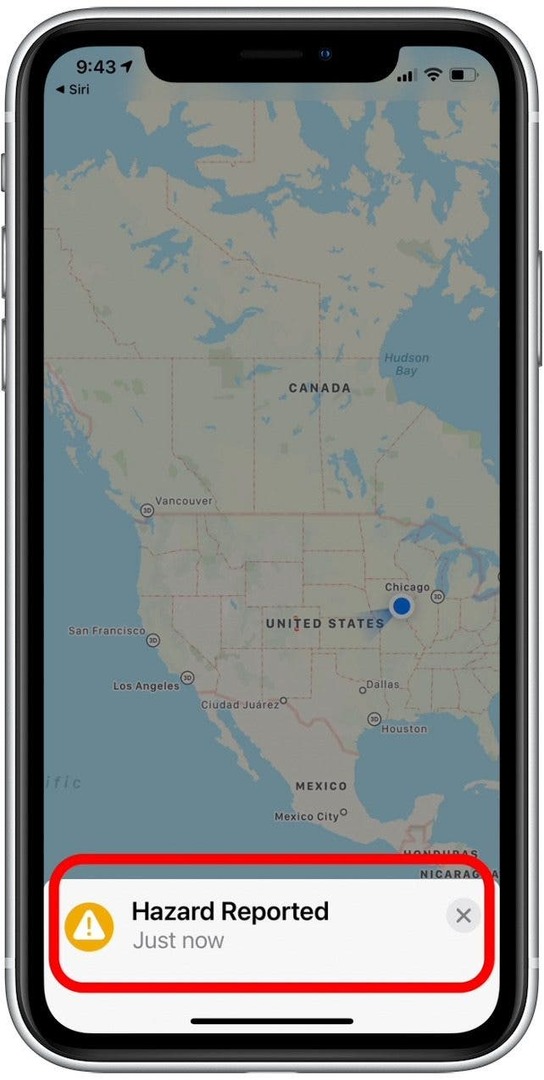
- Aby zgłosić aktywną kontrolę prędkości, powiedz „Hej Siri, zgłoś pułapkę prędkości” lub „Hej Siri, zgłoś kontrolę prędkości”.
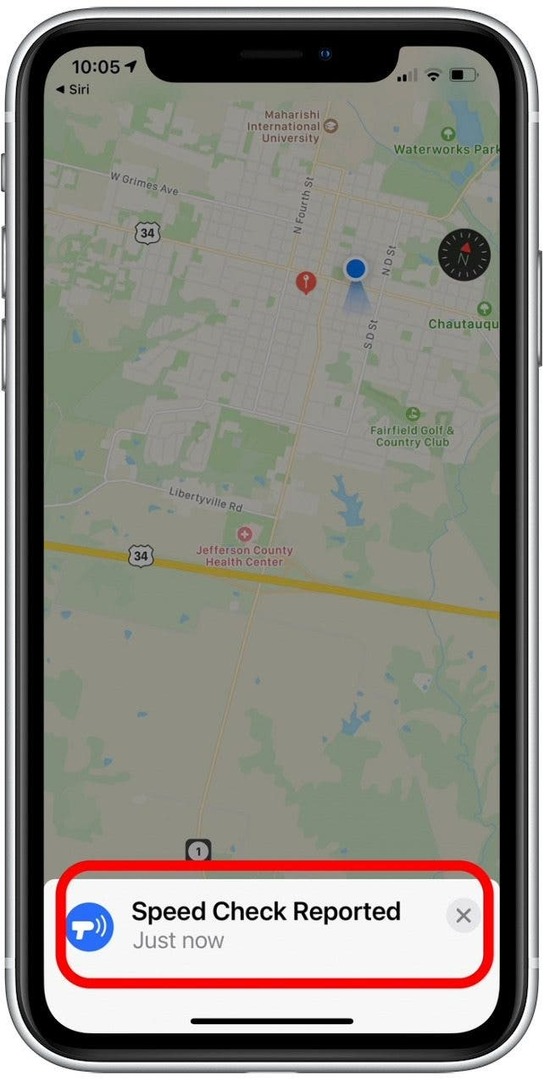
- Jeśli sformułowanie nie jest wystarczająco jasne, Siri może nie wiedzieć, jak zaklasyfikować żądanie zgłoszenia. Na przykład, jeśli powiem „Hej Siri, przed nami jest blokada” Siri prosi mnie o wyjaśnienie, czy problem dotyczy wypadku, zagrożenia czy kontroli prędkości.
- Aby wyjaśnić swoje zgłoszenie, powiedz "wypadek,""zaryzykować," lub "kontrola prędkości" a Siri doda Twój raport do Apple Maps (pasażerowie mogą również dotknąć jednej z opcji pokazanych poniżej).
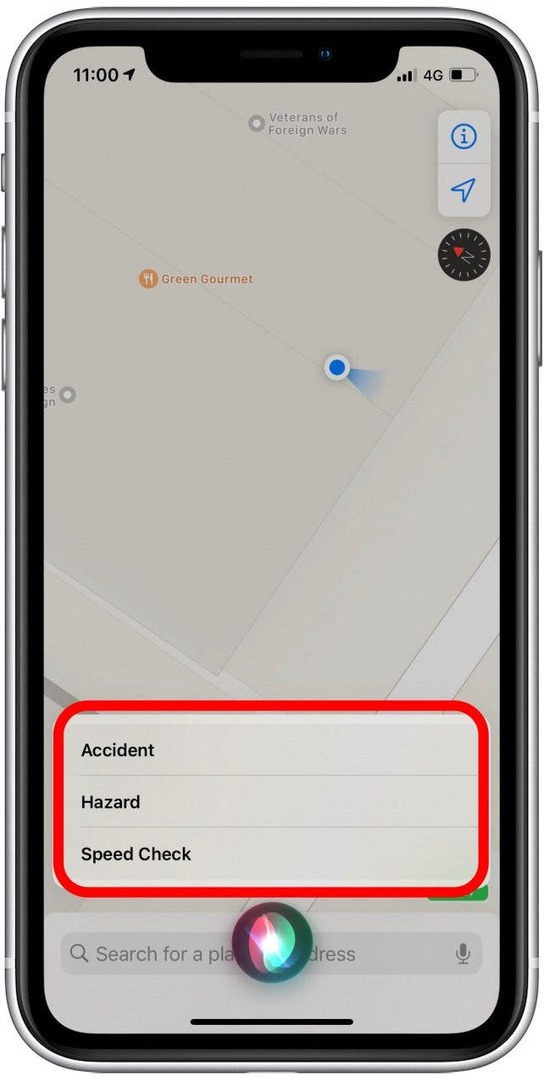
- Jeśli masz połączenie z Apple CarPlay, możesz również dotknąć Ikona raportu na wyświetlaczu CarPlay (pamiętaj, że ze względów bezpieczeństwa opcje dotykowe powinny być wykonywane tylko przez pasażerów).
Zgłaszaj zdarzenia drogowe podczas korzystania ze szczegółowych wskazówek dojazdu
Aby jeszcze bardziej podkreślić znaczenie bezpieczeństwa, chcielibyśmy zauważyć, że ta opcja jest zalecana tylko dla pasażerów, ponieważ wiąże się z używaniem na ekranie gestów i instrukcji dotykowych. Osobom korzystającym ze szczegółowych wskazówek Apple bardzo ułatwia zgłoszenie incydentu bez konieczności opuszczania trasy.
- Stuknij w strzałka na karcie trasy u dołu ekranu.
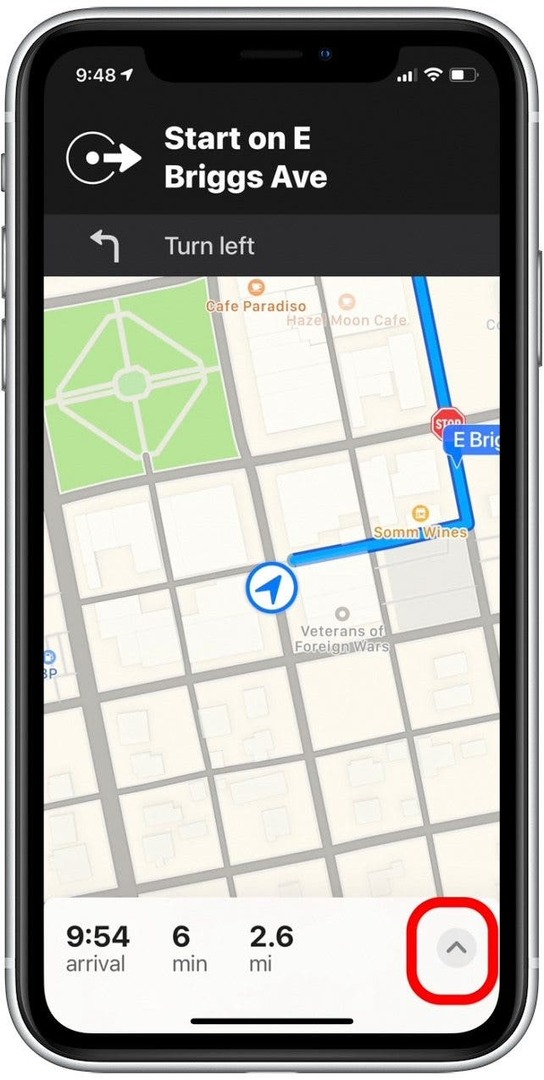
- Uzyskiwać Raport aby ostrzec kierowców o problemie.
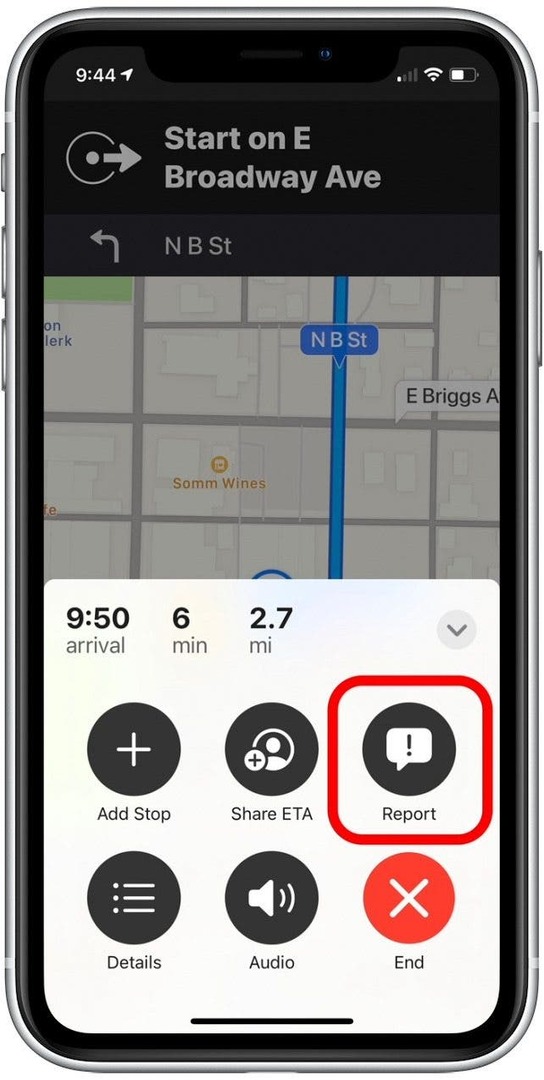
- Dotknij jednego z Wypadek, Zaryzykować, lub Ikony kontroli prędkości poniżej, aby zgłosić.
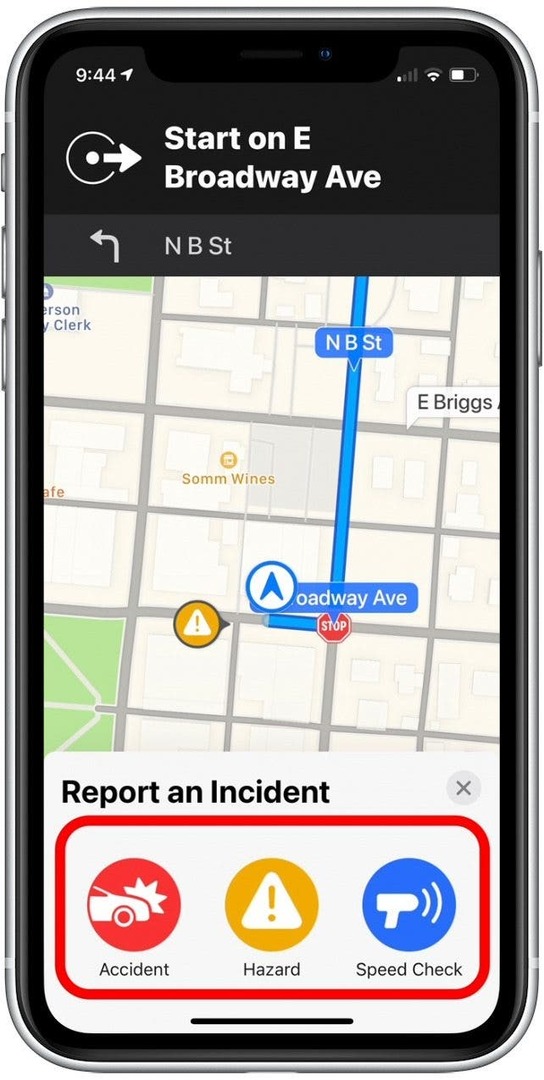
To takie proste! Teraz, gdy Apple umożliwia użytkownikom zgłaszanie zdarzeń drogowych w ramach crowdsourcingu, użytkownicy iPhone'ów (w tym użytkownicy CarPlay) powinni móc cieszyć się bezpieczniejszą i bardziej świadomą podróżą.
Dane autora

Dane autora
Ashleigh Page jest autorem funkcji dla iPhone'a Life. Z doświadczeniem w informatyce i kreatywnym pisaniu uwielbia łączyć aspekty techniczne i kreatywne. Entuzjastka technologii, uwielbia produkty Apple i śledzi najnowsze innowacje. Kiedy nie pracuje, Ashleigh często tworzy kapryśne (a czasem bezsensowne) opowiadania, wędruje i gra w siatkówkę plażową.